
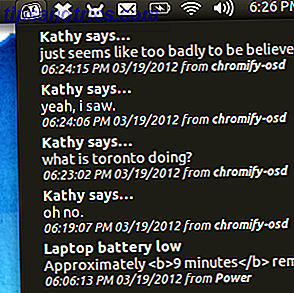 Pensez-vous qu'il vous manque trop de notifications sur votre ordinateur Ubuntu? Ensuite, gardez une liste de tous les dans votre barre d'état système, en veillant à ce que vous ne manquerez jamais un seul. Une applet facile à installer vous donne une liste que vous pouvez regarder et effacer quand vous le voulez, similaire au plateau sur les appareils Android et le centre de notification sur les Mac exécutant la prochaine version Mountain Lion de OS XA Aperçu des fonctionnalités dans le prochain OSX, Mountain Lion [Mac] Un aperçu des fonctionnalités dans le prochain OSX, Mountain Lion [Mac] La semaine dernière, Apple a annoncé les détails préliminaires de la prochaine version majeure d'OSX, nommé Mountain Lion. Certains l'appellent non-news - une mise à niveau incrémentielle sans réelle nouveauté ou modification. Je vais vous laisser ... Lire la suite.
Pensez-vous qu'il vous manque trop de notifications sur votre ordinateur Ubuntu? Ensuite, gardez une liste de tous les dans votre barre d'état système, en veillant à ce que vous ne manquerez jamais un seul. Une applet facile à installer vous donne une liste que vous pouvez regarder et effacer quand vous le voulez, similaire au plateau sur les appareils Android et le centre de notification sur les Mac exécutant la prochaine version Mountain Lion de OS XA Aperçu des fonctionnalités dans le prochain OSX, Mountain Lion [Mac] Un aperçu des fonctionnalités dans le prochain OSX, Mountain Lion [Mac] La semaine dernière, Apple a annoncé les détails préliminaires de la prochaine version majeure d'OSX, nommé Mountain Lion. Certains l'appellent non-news - une mise à niveau incrémentielle sans réelle nouveauté ou modification. Je vais vous laisser ... Lire la suite.
Les notifications proposées par défaut dans Ubuntu sont à peu près parfaites. Ils sont attirants et vous tiennent au courant, mais ils ne vous gênent pas. Passez la souris dessus et ils deviennent transparents, et vous pouvez cliquer sur eux comme s'ils n'existaient pas.
Mais il y a un problème. Si vous vous éloignez de votre ordinateur pendant un moment, ils sont faciles à manquer. Les différentes applets d'indicateurs incluses par défaut dans Ubuntu aident à résoudre ce problème, mais si vous voulez qu'une applet les règle toutes, je recommande fortement les notifications d'indicateurs.
Utilisation des notifications d'indicateurs
Vous ne savez pas de quelles notifications je parle? Je parle des pop-ups noires qui vous permettent de tout savoir à partir de l'email entrant à quelle chanson a juste commencé à jouer. Ils sont ceux qui ressemblent à ceci:

La plupart des programmes sur Ubuntu les utilisent ces jours-ci, et vous pouvez même installer un plugin pour que Chrome utilise les notifications natives d'Ubuntu. 4 Plugins Google Chrome Chaque utilisateur d'Ubuntu doit sortir 4 Plugins Google Chrome Chaque utilisateur Ubuntu doit en lire plus. Des e-mails, des tweets, des messages instantanés et bien plus vous sont présentés en temps réel, si vous ne les manquez pas.
Ils restent généralement sur l'écran assez longtemps pour que vous les remarquiez, mais si vous vous éloignez de votre ordinateur, vous risquez de manquer quelques-uns. C'est là qu'interviennent les notifications d'indicateurs. Ce programme simple recueille le contenu de ces messages afin que vous puissiez les consulter à tout moment. Cliquez simplement sur l'icône de la boîte aux lettres dans votre barre d'état pour voir toutes les notifications récentes:
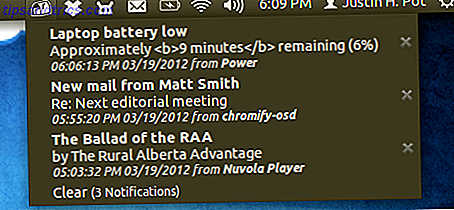
La liste peut et va grandir rapidement. Vous pouvez cliquer sur n'importe quelle notification pour la supprimer instantanément ou cliquer sur le bouton " Effacer " en bas de la liste pour les supprimer tous.
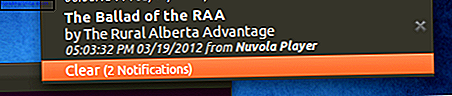
L'icône de cet indicateur est verte lorsqu'il y a de nouvelles notifications à voir; le reste du temps c'est blanc. Dans l'ensemble, c'est un outil simple, mais je suis sûr que quelques utilisateurs d'Ubuntu recherchent.
Télécharger et installer
Prêt à vérifier cela? Vous pouvez exécuter les trois commandes suivantes à partir de la ligne de commande:
sudo add-apt-repository ppa:jconti/recent-notifications sudo apt-get update sudo apt-get install indicator-notifications
La première ligne de code ajoute un nouveau PPA contenant le logiciel. Cela vous permet d'installer des notifications d'indicateurs maintenant et d'obtenir des mises à jour plus tard. La deuxième ligne de code met à jour votre liste de paquets, vous assurant ainsi que vous pouvez installer le logiciel à partir du nouveau PPA. La dernière ligne de code installe réellement votre logiciel.
Alternativement, vous pouvez utiliser Y PPA pour ajouter facilement un PPA avec une interface utilisateur graphique PPA Gérer: Une interface graphique pour gérer les PPA Ubuntu [Linux] Y Gérer PPA: Une interface graphique pour gérer les PPA Ubuntu [Linux] Voulez-vous éviter d'utiliser la ligne de commande lors de l'installation d'un logiciel de pointe? Ensuite, gérer vos PPA Ubuntu à partir d'une interface graphique simple avec Y PPA Manager. Les utilisateurs d'Ubuntu obtiennent leur logiciel d'Ubuntu ... Lisez plus. Rappelez-vous juste - le PPA que vous voulez ajouter est ppa: jconti / recent-notifications . Une fois que vous faites cela, vous pouvez installer le paquet " indicateur-notifications " à partir du Ubuntu Software Center. Simplicité de l'interface graphique
Conclusion
Les notifications sont super, mais seulement utile si vous les remarquez. Ce logiciel garantit que vous ne manquerez jamais une notification dans Ubuntu, alors vérifiez si c'est important pour vous.
N'hésitez pas à laisser des questions dans les commentaires ci-dessous, ainsi que d'autres bons conseils d'Ubuntu que vous aimeriez partager.



